2.4 收藏夹的使用
在浏览网页的时候,经常会遇到一些非常精彩的网页,用户可以将其保存起来,以便下次能够快速进入该网址。这时,应使用IE 6.0浏览器的收藏夹功能。
2.4.1 添加到收藏夹
要利用收藏夹浏览网站,首先要将该网站添加到收藏夹中。其具体的操作步骤如下:
(1)在浏览器中打开需要保存的网页。
(2)单击“收藏”菜单下的“添加到收藏夹”命令,如图2-7所示。
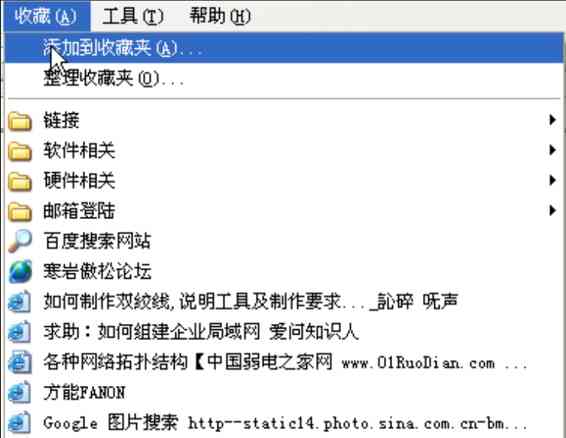
图 2-7
(3)打开“添加到收藏夹”对话框,浏览器默认将当前网页的标题作为保存名称,如图2-8所示。
(4)单击“确定”按钮,将选择的页面保存在IE浏览器的收藏夹中。

图 2-8
如果想把该地址栏添加到一个文件夹中,可在“添加到收藏夹”对话框中单击“创建到”按钮,并在“创建到”列表中选择一个保存网页的位置,然后单击“确定”按钮即可;如果想让添加到收藏夹中的网页能在脱机状态下查看,则需在该对话框中选择“允许脱机使用”复选框。
另外,还可以用一种更简单的地址添加办法,具体做法是:用鼠标点中地址栏中的图标直接将其拖到工具栏中的“收藏夹”按钮,或者拖到工具栏中的任意位置,然后松开鼠标即可。
2.4.2 整理收藏夹
使用收藏夹虽然可以为打开网页提供方便,但如果收藏的网页太多就容易造成混乱,使用“收藏夹”任务窗格中的“整理”选项可对收藏夹中的网页进行管理,如创建文件夹,删除网页等。
(1)启动IE浏览器,执行“收藏/整理收藏夹”命令,打开“整理收藏夹”对话框,如图2-9所示。
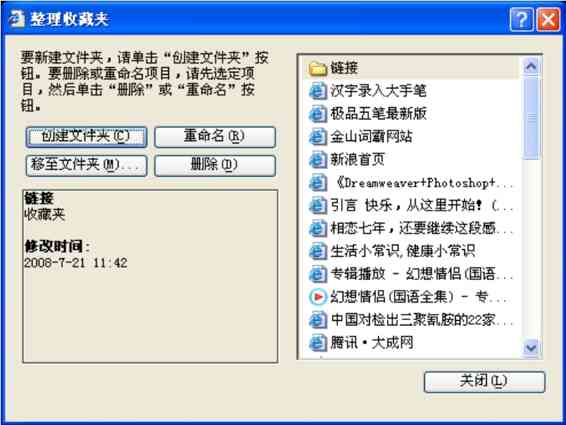
图 2-9(www.daowen.com)
(2)在此对话框中单击“创建文件夹”按钮,即可在右侧框中创建一个新文件夹,如图2-10所示。
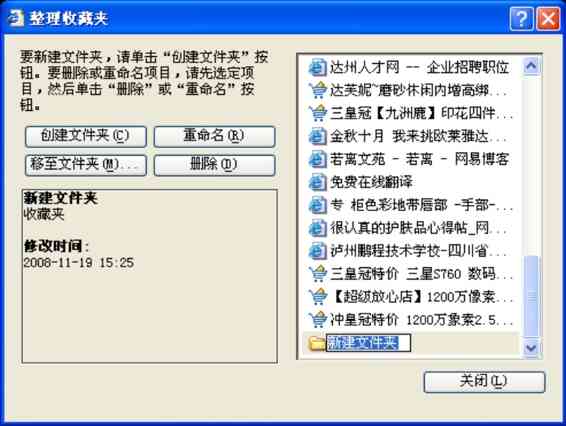
图 2-10
(3)在“整理收藏夹”对话框中选择需要移动的网页,并单击“移至文件夹”按钮,会弹出如图2-11所示的“浏览文件夹”对话框。
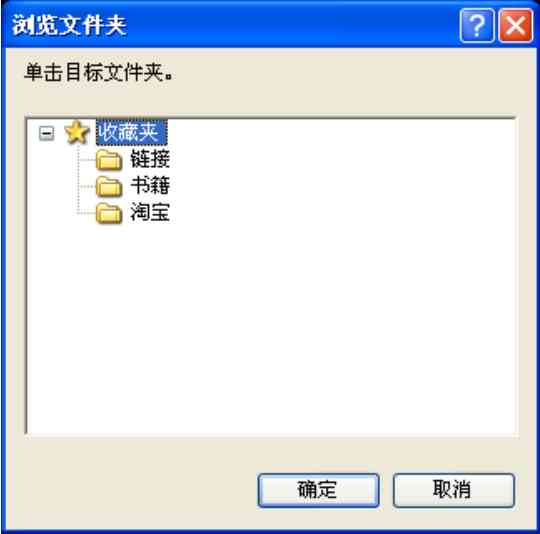
图 2-11
(4)在“浏览文件夹”对话框中选择网页将要移到的目标文件夹,如图2-12所示。
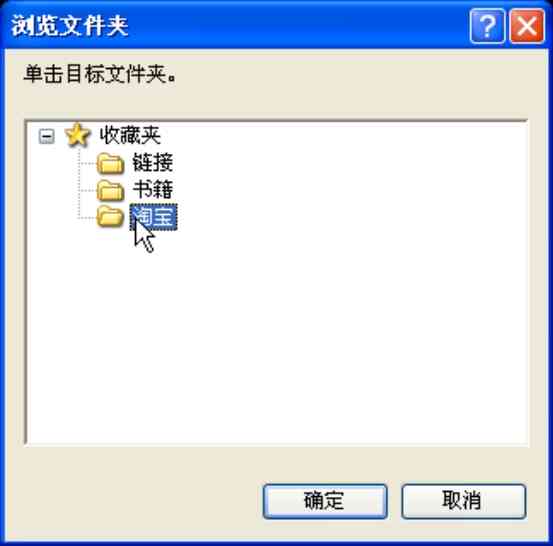
图 2-12
(5)单击“确定”按钮后,再在“整理收藏夹”对话框中单击“淘宝”文件夹,即可看到刚才选择的网页已被移动到此文件夹中去了,如图2-13所示。
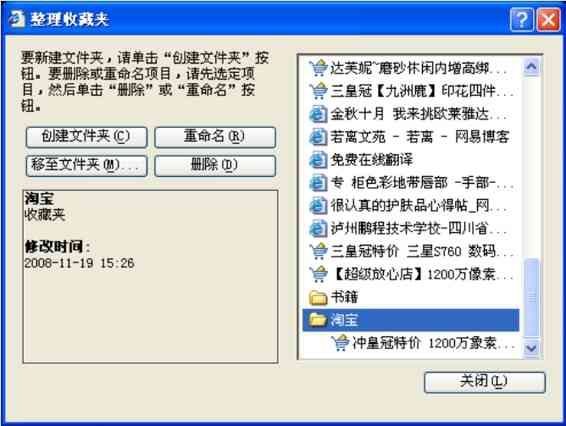
图 2-13
(6)在“整理收藏夹”对话框中选择文件夹,然后单击左侧的“删除”按钮,如图2-14所示,即可将该文件夹删除。
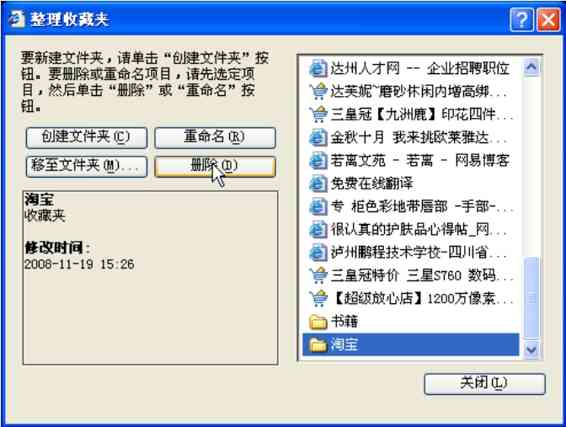
图 2-14
此外,在IE浏览器窗口中,单击“收藏”菜单,在弹出的下拉菜单中选中任意一个地址或文件夹,然后单击鼠标右键,从弹出的快捷菜单中选择相关命令,如图2-15所示,也能实现该地址或文件夹的重命名、删除和排序。
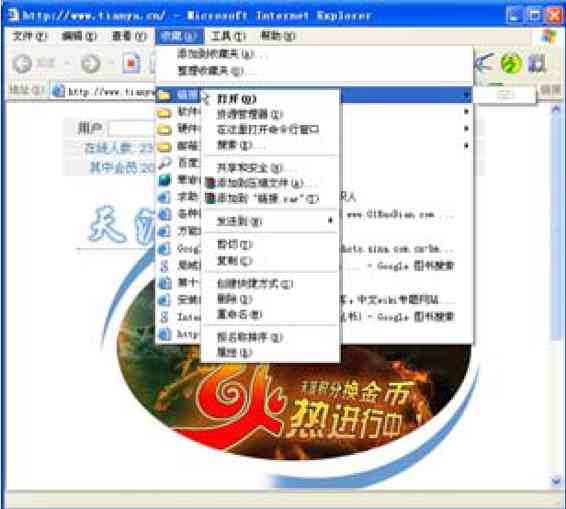
图 2-15
免责声明:以上内容源自网络,版权归原作者所有,如有侵犯您的原创版权请告知,我们将尽快删除相关内容。







